AnyDesk es una aplicación de escritorio remoto ligera y segura que permite conectarse a otros equipos a través de internet. Es ideal para asistencia técnica, administración remota de servidores o simplemente acceder a tu PC desde cualquier lugar. A continuación, te mostramos cómo instalar AnyDesk paso a paso.
¿Qué es AnyDesk?
AnyDesk es un software de escritorio remoto desarrollado por AnyDesk Software GmbH. Destaca por su bajo consumo de recursos, conexión rápida y encriptación segura. A diferencia de otros programas, AnyDesk puede usarse sin instalación completa, lo que lo hace muy versátil para todo tipo de usuarios.
Requisitos para instalar AnyDesk
Antes de comenzar, asegúrate de que tu equipo cumple con los siguientes requisitos:
- Sistema operativo: Windows 7, 8, 10, 11, macOS, Linux o Android
- Conexión a Internet estable
- Permisos de administrador (solo si deseas instalarlo permanentemente)
Paso 1: Descargar AnyDesk
1. Abre tu navegador y visita el sitio oficial: https://anydesk.com
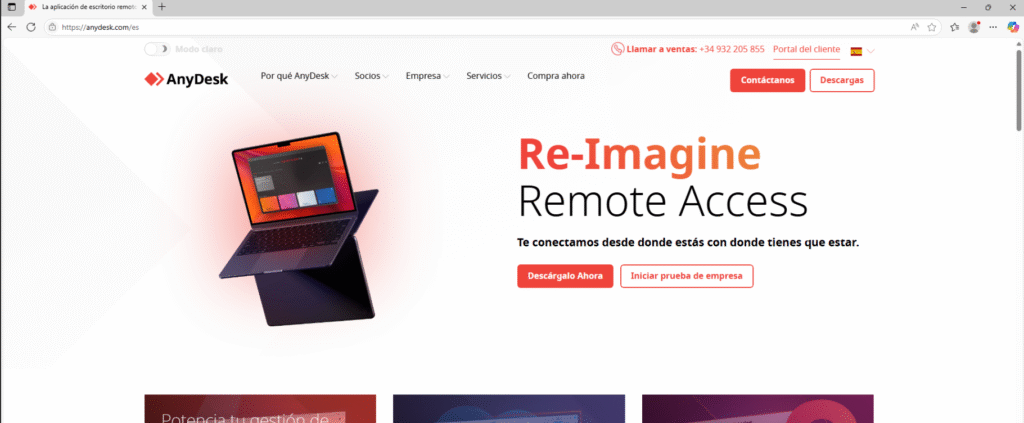
2. En la página principal, haz clic en el botón “Descargar”.
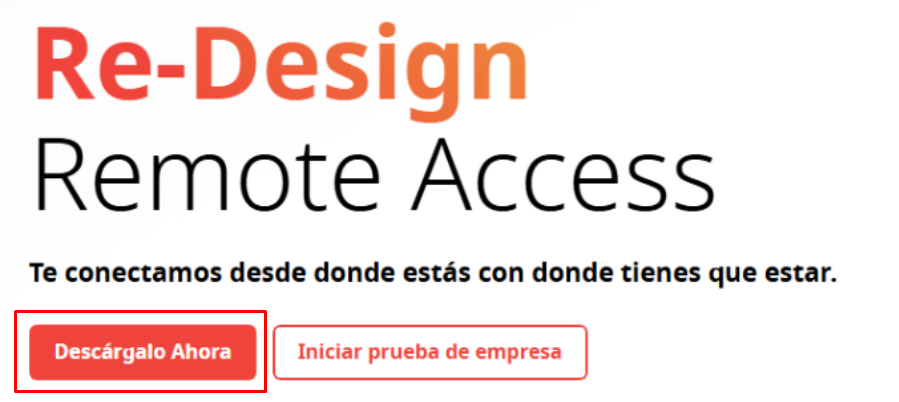
3. El archivo de instalación (AnyDesk.exe) se descargará automáticamente.
4. Guarda el archivo en un lugar accesible, como el Escritorio o la carpeta Descargas.
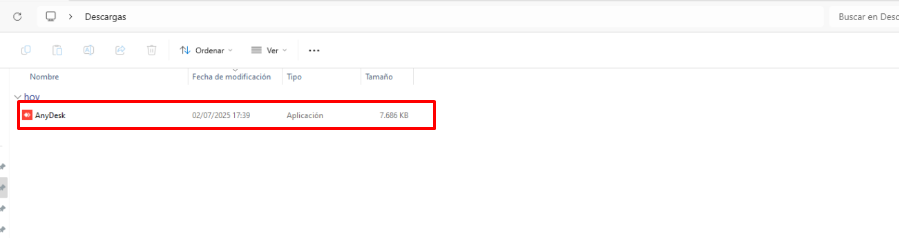
Paso 2: Instalar AnyDesk
1. Haz doble clic en el archivo descargado (AnyDesk.exe).
2. El programa se abrirá inmediatamente en modo portable, es decir, sin necesidad de instalación. Puedes usarlo así si solo lo necesitas de forma temporal.
3. Si deseas instalar AnyDesk de manera permanente en tu equipo:
- Haz clic en el botón “Instalar AnyDesk en este ordenador”, ubicado en la parte inferior derecha.
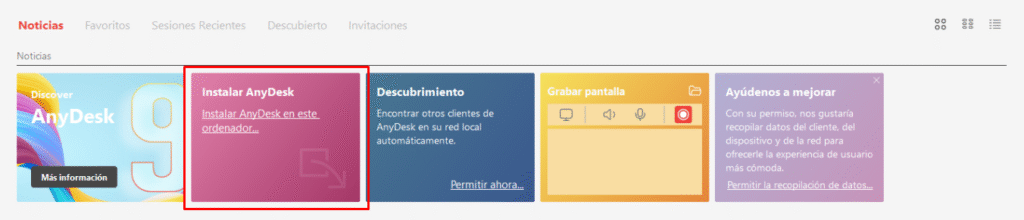
- Haz clic en “instalar”.
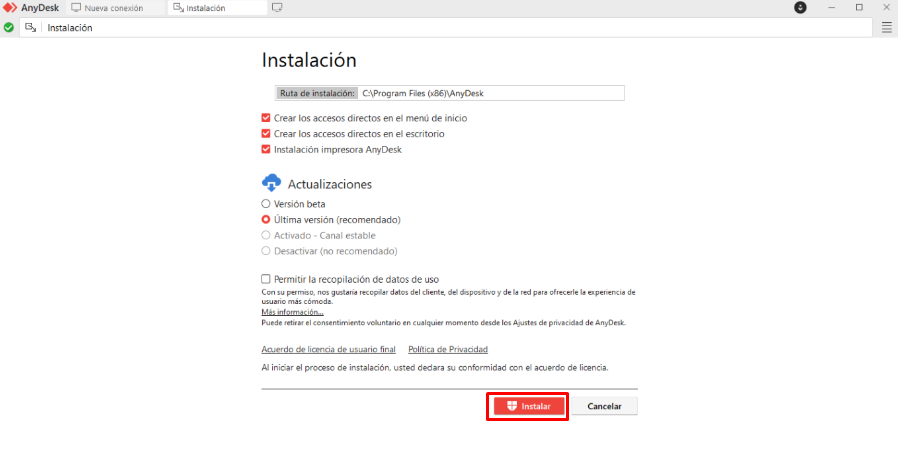
- Espera unos segundos hasta que finalice la instalación.
- Una vez instalado, se añadirá un acceso directo al escritorio y al menú Inicio.
Consejos de instalación
- Si planeas usar AnyDesk con frecuencia, es recomendable hacer la instalación permanente.
- En entornos de trabajo, asegúrate de contar con permisos de administrador para completar la instalación.
- Evita instalar desde sitios no oficiales. Siempre descarga desde https://anydesk.com para mayor seguridad.
Conclusión
La instalación de AnyDesk es rápida, sencilla y no requiere conocimientos técnicos avanzados. Ya sea para preparar tu equipo para soporte remoto o para futuras conexiones, tener AnyDesk instalado te garantiza acceso seguro y eficiente desde cualquier lugar.






